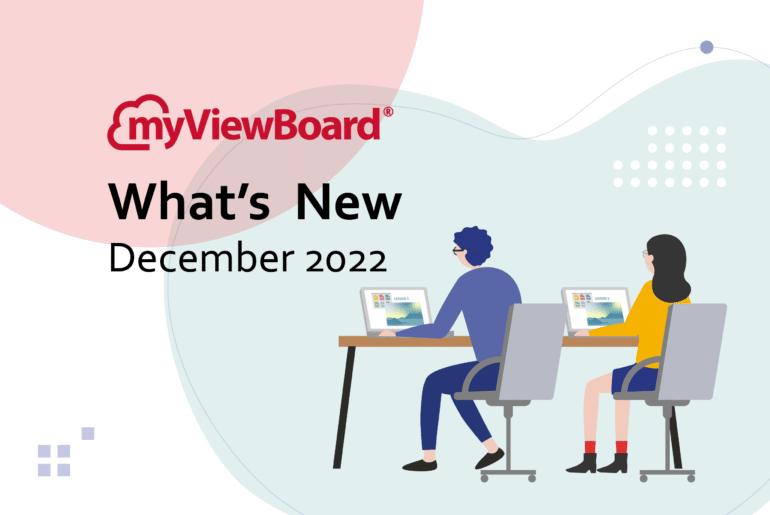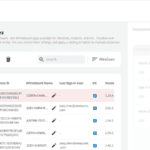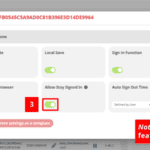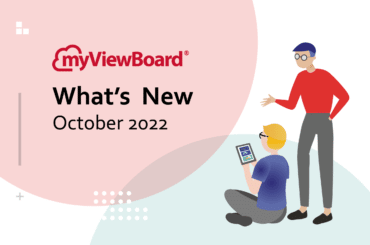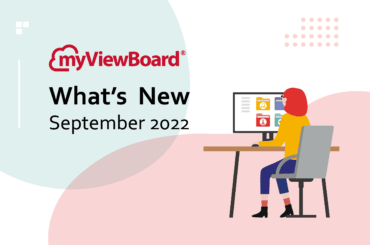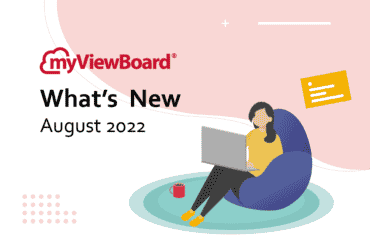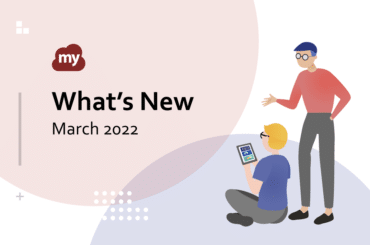This post is also available in: English (英語) Español (西班牙語) Tiếng Việt (越南語) Français (法語)
快來探索 2022 年 12 月 myViewBoard 推出的新功能吧!令人引頸期盼的 myViewBoard Manager 廣播功能強化,以及 Whiteboard for Windows 為您省時的新功能。歡迎繼續閱讀詳細資訊,以及 myviewboard.com 和 Whiteboard for iOS 的更新消息!
myViewBoard Manager 全新廣播選項等功能隆重問世!
請所有 myViewBoard Manager 使用者擦亮眼睛,重磅消息來了:我們現在支援 InformaCast CAP 訊息廣播!以下是深入說明。
適用於 InformaCast 的 CAP 訊息整合功能
IT 管理員現在可以在 InformaCast 中觸發訊息,並傳送到您綁定 Manager 的裝置。如果想開始使用,只要在 Manager 中設定參數組態即可。以下說明操作方式:
- 前往 Settings (設定) > CAP Messaging (CAP 訊息)。
- 按一下 Create CAP URL (建立 CAP URL)。
- 接著會自動產生 CAP URL、使用者名稱和密碼。
- 使用者必須將這些參數輸入至 InformaCast 的 Outbound CAP。
- 輸入 CAP 名稱說明此組態的用途。
- 選擇要讓哪些裝置群組收到此組態的 InformaCast 廣播。
- 最後,按一下 Create (建立) 儲存此組態。

設定完成後,您現在可以從 InformaCast 觸發訊息,傳送到指定的 Manager 裝置。
Manager Advanced 網頁廣播功能強化
我們在上個月推出新的廣播網頁功能,這個月我們讓廣播線上影片搜尋 (YouTube) 影片頁面變得更簡單!現在要以全螢幕自動播放 YouTube 影片,無需手動編輯 YouTube URL,只要複製 URL (例如這個連結) 並貼到網頁 URL 欄位即可。
因此,您選擇的 YouTube 影片將以全螢幕模式自動播放!
更多 Manager 更新資訊
- 裝置支援資訊:
- 如果您不知道 Manager 在您裝置上具體支援的功能,現在可以存取一份提供詳細說明的表格加以瞭解。
- 您可以在 Settings (設定) > Device Support Info (裝置支援資訊) 存取該表
- 媒體存放庫資料夾支援 (僅 Manager Advanced 提供): 在媒體存放庫中建立資料夾,輕鬆管理檔案!
- 設定檔的新組態選項 (僅 Manager Advanced 提供):
- 使用者現在可以透過設定檔組態安排啟動與關閉時間。
- 如欲進行此設定,請前往 Profiles (設定檔) > Add Profile (新增設定檔) > Preferences (偏好設定) > Startup and Shutdown (啟動與關閉)。
- 全新語言支援:斯洛維尼亞與羅馬尼亞的朋友們,zdravo 、buna ziua!
在 Windows Whiteboard 上保持登入
希望關閉應用程式後仍在 Whiteboard 上保持登入的使用者照過來,我們有一些好消息要告訴您!您現在可以選擇持續保持登入。
首先,實體管理員必須在 myViewBoard.com 中進行相關設定。(注意:此功能僅適用於實體使用者。Standard 和 Premium 使用者將在下次啟動 Whiteboard for Windows 時看到是否要保持登入的提示。)
在設定中允許保持登入
實體管理員應登入 myViewBoard.com 並完成下列步驟:
- 前往 Entity Management (實體管理) > Software Instances (主機軟體)
- 勾選您想為此設定設置的主機軟體方塊。
- 按一下 Edit (編輯)。
- 開啟 Allow Stay Signed In (允許保持登入)。
注意:此功能預設為開啟。
使用者啟用保持登入功能
之後,Whiteboard for Windows 使用者下次啟動應用程式時,會看到提示詢問他們是否願意保持登入。

按一下 Yes (是) 之後,只要他們不登出便能保持在登入狀態。關閉應用程式或甚至重新啟動裝置之後,myViewBoard Whiteboard 都會在使用者下次啟動應用程式時自動登入。
myViewBoard 其他更新
- 塗鴉設定 (Whiteboard for iOS)
- 如果 iOS 中的「塗鴉」設定為「開啟」狀態,使用者在啟動 Whiteboard for iOS 時會看到提示。
- 為了獲得最佳的 Whiteboard for iOS 體驗,我們建議您關閉「塗鴉」設定。
- 您可以在 iPad 上的「設定」>「Apple Pencil」>「塗鴉」中找到「塗鴉」設定。
- 重新啟動應用程式按鈕 (Whiteboard for Windows):
- 如果 Whiteboard 沒有回應,請使用此按鈕。
- 您可以依照下列步驟執行來找到該按鈕:Windows 工作列 >「Whiteboard」圖示 > 以滑鼠右鍵按一下/長按圖示 >「重新啟動應用程式」。
- 嵌入式瀏覽器改良 (Whiteboard for Windows): 使用者現在使用註釋工具時,可以在瀏覽器中上下捲動。
- 橡皮擦修改 (Whiteboard for Windows 和 Whiteboard for iOS): 使用者 (透過「物件附屬」選單) 鎖定筆觸並使用全部清除或清除所有筆觸工具時,不會擦除鎖定的筆觸。
- 全新語言支援 (Whiteboard for Windows): 斯洛維尼亞文、羅馬尼亞文、孟加拉文、馬拉地文、旁遮普文和泰盧固文
- 全新語言支援 (Whiteboard for iOS): 斯洛維尼亞文、孟加拉語、馬拉地語、旁遮普語和泰盧固語
- 第三方整合更新 (myViewBoard.com): Entity Management (實體管理) > Cloud Integration (雲端服務整合功能) 中已不再提供 GoTo Meeting 整合功能。
祝 myViewBoard 老師使用者們佳節愉快
雖然今年即將結束,myViewBoard 團隊仍會持續聆聽使用者的聲音,努力開發出更多您盼望的功能和更新!請繼續鎖定下個月 Manager、Classroom 等產品的重大更新消息。